YouTube 時間戳:如何創建帶有時間戳的 YouTube 連結
YouTube 是一個強大的影片分享平台,但有時你希望將觀眾引導到影片的特定部分。這就是 YouTube 時間戳鏈接派上用場的地方。它們允許你分享一個從精確時刻開始的影片鏈接,使觀眾更容易找到你希望他們看到的確切內容。在本文中,我們將探討什麼是 YouTube 時間戳、如何使用不同方法創建它們,以及如何使用 HitPaw Univd在特定時間戳下載 YouTube 影片。
第一部分:YouTube 的時間戳是什麼?
YouTube 的時間戳是由影片時間代碼標記的影片中特定的點。它們使觀眾可以直接跳轉到影片的特定部分,而無需手動拖動內容。時間戳對於長影片、教程、網絡研討會或任何特定部分感興趣的內容特別有用。
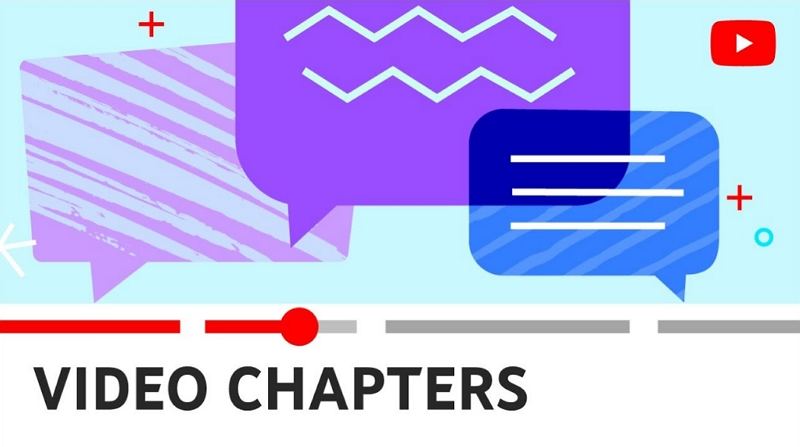
第二部分:如何創建 YouTube 時間戳鏈接?
創建 YouTube 時間戳鏈接非常簡單,可以透過幾種方式完成。以下是實現此目的的方法:
1. YouTube 的原生時間戳鏈接功能
創建 YouTube 時間戳鏈接的第一種也是最簡單的方法是使用內置的時間戳鏈接功能。創建 YouTube 時間戳鏈接的步驟:
1.前往 YouTube 並打開你想要分享的影片。
2.拖動到你想分享的影片部分或時間戳,然後暫停。
3.右鍵單擊影片,選擇“在當前時間複製影片 URL”。

4.YouTube 時間戳鏈接已複製到你設備的剪貼板。現在你可以將其分享到任何地方。
2. 使用影片分享按鈕創建時間戳鏈接
創建 YouTube 時間戳鏈接的另一個簡單方法是使用影片分享按鈕。創建時間戳鏈接的步驟:
1.找到你想分享的 YouTube 影片。
2.拖動到你感興趣的特定部分或時間戳。
3.點擊影片播放器下方的“分享”按鈕。
4.在彈出窗口中勾選“從此處開始”複選框以選擇特定的時間戳。

5.點擊“複製”將 URL 複製到你設備的剪貼板。
3. 在 YouTube URL 後添加參數
創建帶有時間戳的 YouTube 鏈接的最後一種方法是透過將時間特定的 URL 參數添加到影片 URL 的末尾。創建時間戳鏈接的步驟:
1.要使用此方法創建時間戳鏈接,請在影片 URL 後添加以下參數之一:
- "&t=" 加上你想鏈接的時間。
- "?t=" 加上你想鏈接的時間。
2.如果影片 URL 已經包含問號,請使用 "&t="(例如,https://www.youtube.com/watch?v=Kj7bkzjeTlc)。
3.對於 YouTube 短 URL 使用 "?t="(例如,https://youtu.be/Kj7bkzjeTlc)。
- 對於從 30 秒開始的影片:`https://www.youtube.com/watch?v=Kj7bkzjeTlc&t=30s`
- 對於從 2 分 45 秒開始的影片:`https://www.youtube.com/watch?v=Kj7bkzjeTlc&t=2m45s`
4. 在手機上獲取 YouTube 時間戳
在移動設備上創建 YouTube 時間戳鏈接非常簡單。以下是如何使用 YouTube 應用程序完成此操作的步驟:
1.在你的移動設備上啟動 YouTube 應用程序。搜索並選擇你想分享的影片。
2.播放影片並拖動到你想分享的特定部分或時間戳。
3.在所需時間戳暫停影片。複製影片 URL 和時間戳。
4.點擊“分享”按鈕(通常位於影片播放器下方)。
5.在分享菜單中,點擊“複製鏈接”。手動將時間戳添加到複製的 URL 的末尾,格式為:如果你希望影片在 2 分 30 秒時開始,則在 URL 的末尾添加 &t=2m30s。
示例:
如果你的影片URL是 https://www.youtube.com/watch?v=abc123,並且你希望其在 2 分 30 秒時開始,則 URL 將為:https://www.youtube.com/watch?v=abc123&t=2m30s
第三部分:最佳影片下載器將 YouTube 轉換為 MP4 的時間戳
HitPaw Univd (HitPaw Video Converter) 是一款強大且多功能的工具,用於下載和轉換 YouTube 影片。它能夠處理來自特定時間戳的影片,結合友好的用戶界面和高速轉換,使其成為任何希望高效下載 YouTube 內容的人的必備軟體。無論你需要下載整個影片還是僅僅特定部分,HitPaw Univd都能提供可靠且簡單的解決方案。
- 從各種平台(包括 YouTube)下載和轉換影片
- 支援多種格式並確保高質量輸出
- 確保與各種設備和媒體播放器的兼容性
- 支援硬體加速以實現更快的轉換速度
- 簡單直觀的設計使所有級別的用戶都能輕鬆使用
- 允許你同時下載和轉換多個影片
- 先進的編輯工具可以從特定時間戳開始裁剪影片
步驟 1:從其官方網站下載 HitPaw Univd並安裝到你的電腦上。
步驟 2:打開 YouTube,找到你想下載的影片並複製影片 URL。

步驟 3:將 URL 粘貼到 HitPaw Univd中,該軟體會自動識別來自 URL 的影片。

步驟 4:選擇 MP4 或其他首選格式。你還可以調整其他設置,如解析度、質量和目標檔案夾。

步驟 5:點擊“下載”按鈕開始從指定時間戳下載影片。

結論
創建和使用 YouTube 時間戳鏈接是提升你影片分享體驗的絕佳方式,可以將觀眾引導到你希望他們看到的影片確切部分。無論你使用 YouTube 的原生功能、分享按鈕,還是附加 URL 參數,如何添加 YouTube 時間戳的過程都是簡單而有效的。此外,像 HitPaw Univd (HitPaw Video Converter) 這樣的工具使得從你所希望的時間戳開始下載和轉換這些影片變得容易。遵循本指南中列出的各種方法和步驟,充分發揮你 YouTube 影片的潛力。


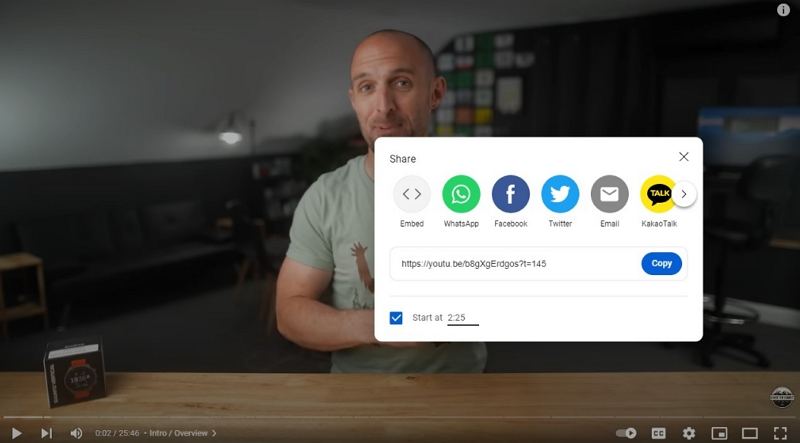











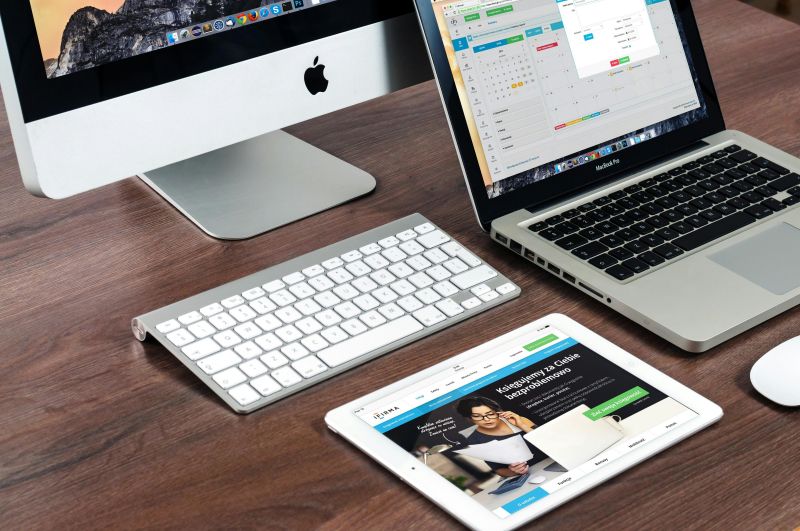
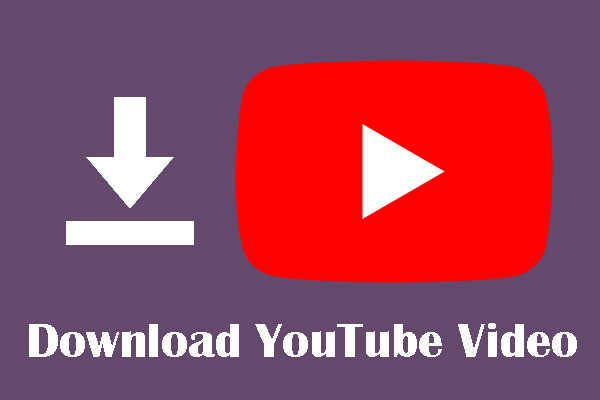


分享文章至:
選擇產品評分:
Joshua
HitPaw 特邀主編
熱衷於分享3C及各類軟體資訊,希望能夠透過撰寫文章,幫助大家瞭解更多影像處理的技巧和相關的AI資訊。
檢視所有文章留言
為HitPaw留下您的寶貴意見/點評